【無料】iPhone動画編集アプリおすすめ5選【2026年最新版】

iPhone には簡単な動画編集機能がありますが、きっと物足りないと思ったことがあると思います。iPhone に最適な動画編集アプリが欲しいと思ったことはありませんか?
今回は、そんな声にお答えして「iPhone 動画編集アプリおすすめ5選」と題しまして、iPhone のアプリからおすすめの動画編集アプリをご紹介していきます。
中には無料の体験期間があるアプリも紹介しますので、ダウンロードして実際に体験してみるのも良いかもしれません。
- iPhone で動画編集をするメリット
- iPhone 動画編集アプリランキング
- 1. かんたん操作で高度な動画編集が可能「PowerDirector」
- 2. iPhone デフォルトの動画編集ソフト「iMovie」
- 3. 簡単操作でサクサク動画編集「KineMaster」
- 4. iPhone で手軽に動画編集「Filmmaker Pro」
- 5. SNS にピッタリiPhone動画編集アプリ「InShot」
- iPhone で動画編集をする方法
- iPhone 向け動画編集アプリの選び方
- まとめ
iPhone で動画編集をするメリット
動画編集といえば、一昔前までは PC で作業するのが一般的でした。しかし PC で行う動画編集はソフトの機能の複雑さや金銭的なハードルも高く、初心者は手を出しづらいものも多いです。
iPhone 用の動画編集アプリを使えば初心者でも十分クオリティの高い動画を作成できます。ほとんどのアプリは無料でダウンロードすることができるため、始めるハードルもパソコンに比べて格段に低く、気軽に始めることがなによりも大きなメリットです。
またほとんどのアプリは、編集が終わった動画をアプリ内から直接 YouTube や SNS へアップロードできるため、なるべく早く編集して公開・共有をしたい方にはおすすめの方法です。
iPhone 動画編集アプリランキング
それでは、おすすめアプリをご紹介していきます。
1. かんたん操作で高度な動画編集が可能「PowerDirector」

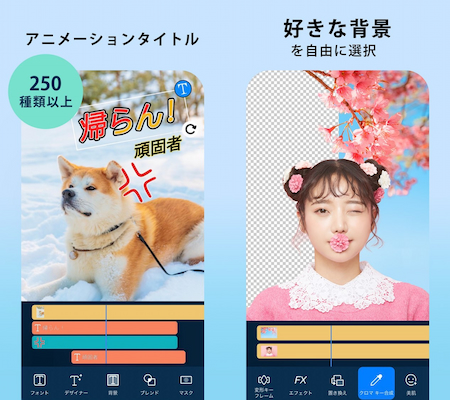
PowerDirector は分かりやすい操作感で、AI を搭載した便利な機能も使えるので初心者でも簡単に編集でき、YouTube や SNS 向けの動画作成にも非常に適しています。
おすすめ機能一覧:
- スキルに関係なく、かんたんな操作で編集ができる
- 高解像度マルチトラック編集が可能
- 数え切れないほどのエフェクトと、毎月追加されるデザインを楽しめる
- ドラッグ&ドロップで動画エフェクトとトランジションの適用
- AI を使った背景切り抜きや字幕起こし機能も人気
- 豊富な日本語フォントがある
長所:
- 1本で動画編集に必要な物がほぼそろう
- サポートが充実
- 初心者からプロまで使える
- 無料ダウンロード
「PowerDirector」アプリは基本無料で使用できますので、是非ダウンロードしてみてくださいね。
2. iPhone デフォルトの動画編集ソフト「iMovie」
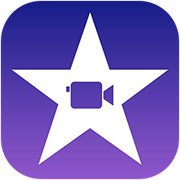
Apple の iMovie は、iPhone や iPad ユーザーの間ではさすがメーカーが直々に開発しているアプリだけあって、ベストチョイスと言っても過言では無い仕上がりのアプリ。もちろん iMovie は、スマ―トフォンだけで動画を編集をする YouTuber の間でも人気があります。 iPhone を知り尽くした使いやすいインターフェイスと高性能を兼ね備えた上で、全に無料で利用できるのは魅力的。
iMovie の機能面では、4K とマルチトラックの編集ができ、動画の配列機能があり、自動的にビデオの長さを調整して無料の音楽を挿入することができ、操作も簡単で初心者でも少し練習すればある程度の動画は作れてしまいます。
そして、初期設定にある簡易サンプル(テンプレート)、サンプルには、フォトアルバム、スポーツ、旅行、コミックブック、ネオン等の種類があり、各サンプルには、音楽、トランジション、テキストがすでに含まれているので、編集時間と労力を節約することができます。
長所:
- Apple ユーザーは無料
- シンプルなインターフェース
- Apple デバイスとの連携が容易
短所:
- プロ向けの機能が不足している
3. 簡単操作でサクサク動画編集「KineMaster」
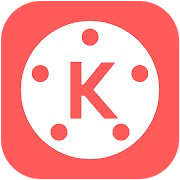
KineMaster(キネマスター)は、PowerDirector(パワーディレクター)同様、最大 4K での動画編集をサポートし、YouTube へのアップロードも可能です。
クリップをフレームごとにトリミング、カット、微調整することができ、これは音声トラックにも適用されます。
そしてこれらの精密な編集機能により、動画を思い通りに仕上げることが可能です。
KineMaster には他のアプリによく見られるタイムライン画面がないので、他のアプリやプラットフォームでの編集のように、クリップを重ねてしまうと下にズレるのではなく、重なって表示されてしまいますので操作に慣れが必要です。
またトランジション、クロマキー、色調整などの機能を備えていて、インターフェースもしっかりしています。
長所:
- 精密な編集コントロール
- 無料ダウンロード
短所:
- 無料版には透かしロゴが表示される
4. iPhone で手軽に動画編集「Filmmaker Pro」
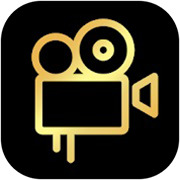
Filmmaker Pro は、手軽にプロ級の動画編集を可能にします。iOS アプリには高度な動画を作るために必要な充実したツールが備わっており、クロマキー編集など高度な編集も可能。
マルチトラック編集機能はありませんが、30 種類以上のフィルターと 17 種類以上のトランジションで 4K 動画を編集する事ができます。また、簡単にナレーションを追加できるオーディオメーターも備わっています。
しかし Filmmaker Pro で全ての機能を利用するにはアプリ内での購入が必要になります。月間または年間サブスクリプションを購入すると、オーディオトラック、ツール、イラストの編集が可能となります。
また、作品をエクスポートするときに追加されてしまう「ウォーターマーク(透かし)」を取り除くことができます。
長所:
- グリーンスバックの合成
- 30種のフィルター、17のトランジション、200以上のフォント
- ボイスオーバー用の音量メーター
短所:
- マルチトラックの編集ができない
5. SNS にピッタリ iPhone 動画編集アプリ「InShot」
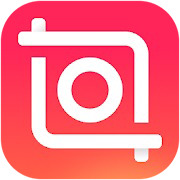
InShot は、SNS コンテンツ作成に適しています。基本的な編集ツールを備え、覚えやすいシンプルな設定で、他の編集アプリではあまり実装されていない「スピード調整機能」なども兼ね備えています。
このアプリは、動画及び静止画像の両方の編集ができます。また、TikTok や Instagram を含む様々な SNS 用のテンプレートが備わっていますので、動画編集の経験がない人でも、使いやすいインターフェイスのおかげで、動画を楽しく編集することができます。
しかし、InShot は上級者やプロの動画編集には向いていません。なぜなら、マルチトラックや 4K 編集、サポートシステムなどの機能を使えないためです。これらの欠点の多くは、簡単な動画編集の際には問題にはならない点でもあります。
長所:
- 使いやすい
- TikTok や Instagram に最適
- 無料ダウンロード
短所:
- 高度な編集機能がない
iPhone で動画編集をする方法
5分でわかる!初心者向け iPhone の動画編集講座
PowerDirectorの公式チャンネルはYouTube上で様々な動画編集講座をアップロードしています。今回はその中から、iPhoneユーザーを対象にした初心者動画編集講座を参考に、基礎的な動画編集を学んでみましょう。

▲5分でわかる!初心者向け iPhone の動画編集講座
動画のコンテンツ
- 0:00 オープニング
- 0:23 iPhoneで動画編集するメリットは?
- 0:36 iPhoneから動画を読み込むには?
- 0:44 タイムラインとクリップとは?
- 0:51 トリミングと分割編集
- 1:07 トランジションをいれる
- 1:32 文字を入れる
- 2:07 自動で字幕を作成するには
- 2:33 BGMを追加する
- 3:10 動画を書き出して保存
- 3:24 完成動画
iPhone 向け動画編集アプリの選び方
さて「iPhone の動画編集アプリ」を選ぶにあたって大事な事をいくつか挙げておきます。
これらの機能は必須ではありませんが、高品質な動画を編集したいのであれば欲しい機能です、是非これらの機能の有無を基準に iPhone 用動画編集アプリ選びをしてみてくださいね。
目的に合った編集アプリを選ぼう
iPhone 向けの動画編集アプリを選ぶにあたっては、編集の目的に合ったアプリを選ぶということが最も重要です。例えば Youtube 向けに動画を作成するのであれば、タイトルのデザイン・テンプレートの種類、音楽や効果音の豊富さはマストですね。また、Instagram や TikTok などの SNS 向けに動画を作成するのであれば、フィルターやエフェクトの種類が多いアプリを選びましょう。
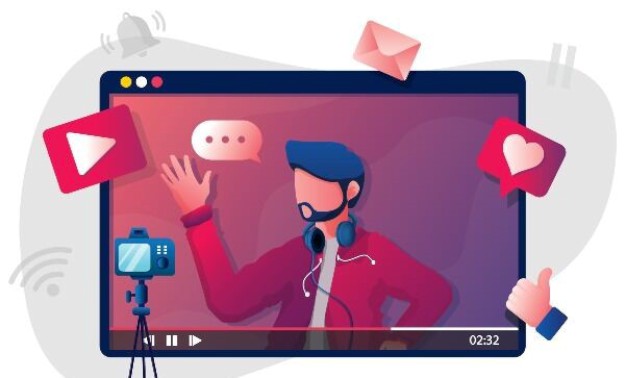
チュートリアルは充実しているか
その他の観点としては、App Store での評価はもちろんのことですが、ネットや Youtube 上で使い方やチュートリアル動画がたくさん公開されている製品を選ぶというのも重要なポイントです。
操作に慣れないうちは、簡単な編集ですら一苦労します。チュートリアルを確認しながら進めることで、簡単にマスターすることができるうえ、より高度な編集技術も見につけることができます。Youtube でアプリの公式チャンネルからチュートリアル動画等が公開されているか、チェックしてみましょう。

▲ PowerDirector の公式チャンネルでは無料でチュートリアル動画が公開されています!
編集アプリと SNS との連携
編集アプリから直接 Youtube や Instagram に投稿できるかどうかも、編集アプリを選ぶポイントの一つです。アプリから直接アップロードできる機能があると、投稿の手間を減らすことができるのみならず、動画のフォーマットを間違ってしまったりするというリスクも減らすことができます。
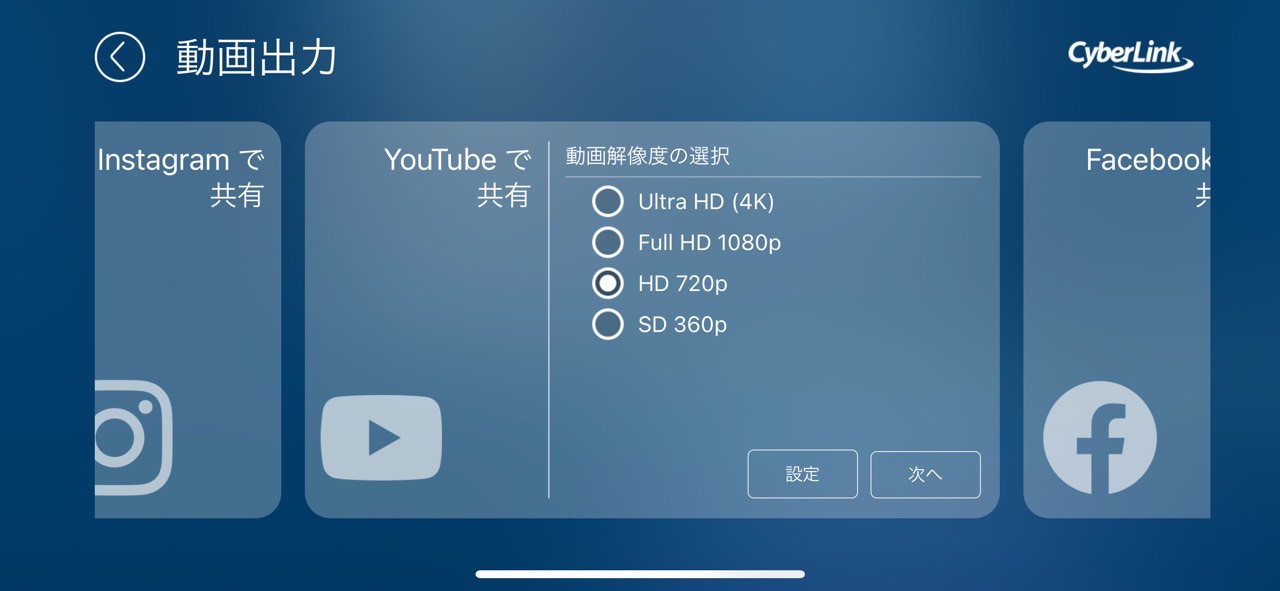
有料アプリと無料アプリ、どっちがいい?
無料で動画編集ができるアプリもありますが、機能が限られているため慣れてくると物足りないと感じると思います。有料アプリには体験期間が設けられていたり、一部機能のみが有料だったりと、かんたんな編集は無料で行えるようになっており、使い勝手を確認してから購入することができるようになっています。
iPhone でよく動画編集をするという方は有料アプリの無料機能を使って編集してみることをお勧めします。
フォントや素材の種類に注目
意外な盲点ですが、スマホアプリで編集する場合、フォントの種類にも注目しましょう。
スマホは PC と違い、使えるフォントはアプリに依存します。
現在主流の動画編集アプリは海外製のものが多く、日本語フォントの種類に乏しいものも多いです。Vlog や広告などの編集でフォントにこだわりたい場合は日本語フォントの種類が多いアプリを選ぶと良いと思います。
その他のチェックポイント
- AI を利用した機能で編集効率化ができるか
- スローモーション、逆再生など速度を調整可能か
- クロマキー合成ができるか
- アニメーションタイトルを搭載しているか
- ボイスチェンジャーやノイズ除去など音声編集機能があるか
- 無料で使える画像や音楽素材が充実しているか
などを考慮の際にチェックしてみてください。
iPhone 動画編集おすすめアプリまとめ
「iPhone 動画編集アプリおすすめ5選」として、5 本の iPhone 向け動画編集アプリをご紹介してきました。
いかがでしたでしょうか、自分にあった 1 本を見つける事が出来ましたでしょうか?
迷ったら「PowerDirector」がおすすめです。
PC でやるような動画編集が、ほぼ iPhone で完結してしまう機能性や、充実のサポート、狭い画面を上手く利用した UI 配置など、ユーザー視点で開発されたアプリで、とにかく使いやすい動画編集アプリです。
1 度ダウンロードして使ってみる事をオススメします。
「PowerDirector」の無料ダウンロードは下記リンクからどうぞ。




